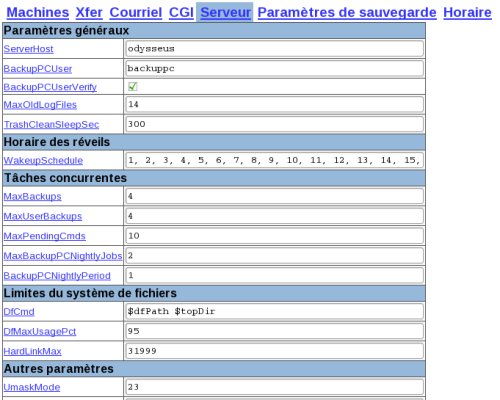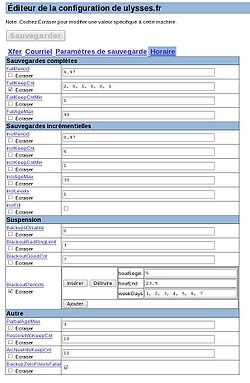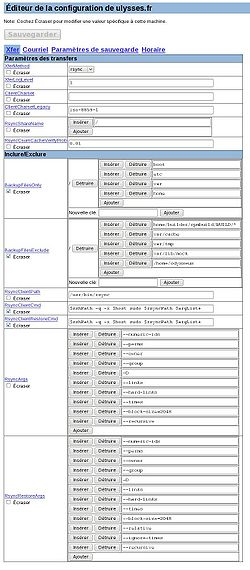« Sauvegardes avec BackupPC » : différence entre les versions
m (Ajout catégories) |
m (Retrait des tags rédaction et relecture en cours) |
||
| (29 versions intermédiaires par 3 utilisateurs non affichées) | |||
| Ligne 1 : | Ligne 1 : | ||
{{Auteur|JohanCwiklinski}} | {{Auteur|JohanCwiklinski}} | ||
== But recherché == | == But recherché == | ||
BackupPC est un logiciel Open Source écrit en langage PERL qui permet de gérer les sauvegardes de différents postes, qu'ils soient sous Linux ou Windows. BackupPC | BackupPC est un logiciel Open Source écrit en langage PERL qui permet de gérer les sauvegardes de différents postes, qu'ils soient sous Linux ou Windows. BackupPC utilise le protocole SMB (samba) ou <code>rsync</code> pour la sauvegarde des postes windows, et TAR via SSH/RSH/NFS ou <code>rsync</code> pour la sauvegarde des postes GNU/Linux. | ||
BackupPC est hautement configurable, beaucoup d'options vous sont proposées, tant au niveau des données à sauvegarder qu'au niveau de | BackupPC est hautement configurable, beaucoup d'options vous sont proposées, tant au niveau des données à sauvegarder qu'au niveau de la fréquence ou encore de l'historique des sauvegardes à conserver. | ||
Ce document vous explique comment installer un tel serveur | Ce document vous explique comment installer un tel serveur sous Fedora, afin de sauvegarder des postes Linux et windows. Bien que spécifiquement écrit pour une Fedora, les manipulations décrites devraient être sensiblement identiques sur d'autres distributions. | ||
Pour cet exemple, nous utiliserons <code>rsync</code> via SSH pour la sauvegarde des postes Linux, samba pour celle des postes windows et simplement TAR pour le poste hôte. | Pour cet exemple, nous utiliserons <code>rsync</code> via SSH pour la sauvegarde des postes Linux, samba pour celle des postes windows et simplement TAR pour le poste hôte. | ||
Nous configurerons BackupPC pour qu'il effectue une sauvegarde complète par semaine ; puis une sauvegarde | Nous configurerons BackupPC pour qu'il effectue une sauvegarde complète par semaine ; puis une sauvegarde incrémentale chaque jour. Dans le cadre des sauvegardes incrémentales, BackupPC utilise des liens symboliques vers les fichiers qui n'ont pas été modifiés ; ce qui vous garantit un accès à l'intégralité de vos données depuis une sauvegarde incrémentale sans augmenter l'espace disque requis. | ||
== Installation == | == Installation == | ||
| Ligne 18 : | Ligne 18 : | ||
La première étape est l'installation et la configuration du serveur de sauvegardes. | La première étape est l'installation et la configuration du serveur de sauvegardes. | ||
BackupPC est disponible dans les dépôts Fedora. Pour l'installer, lancez simplement : | |||
$ su -lc 'yum -y install BackupPC' | |||
Un utilisateur nommé ''backuppc'' est créé lors de l'installation du paquet. Cependant, pour des raisons de sécurité, il n'est pas possible de se connecter avec cet utilisateur (comme c'est le cas généralement pour les utilisateurs destinés à faire tourner un service ou un serveur). | |||
Si vous voulez (pour lancer une sauvegarde en ligne de commande, créer la clé SSH, ...) vous connecter avec cet utilisateur, il vous faudra entrer la commande : | |||
$ su -lc 'usermod -s /bin/bash backuppc' | |||
Vous pourrez remplacer <code>/bin/bash</code> par l'interpréteur de commandes de votre choix. | |||
Si vous envisagez d'effectuer la sauvegarde d'hôtes en utilisant SSH, il vous faudra [[#Configuration de SSH|générer et configurer une clé SSH]] pour l'utilisateur backuppc. | |||
Les fichiers de configuration de BackupPC se trouvent dans le dossier <path>/etc/BackupPC</path> : | |||
* <path>config.pl</path> : [[#Fichier de configuration général BackupPC|le fichier de configuration principal de BackupPC]] | |||
* <path>hosts</path> : [[#Fichier hôtes|fichier des hôtes à sauvegarder]] | |||
* <path>pc</path> : c'est le dossier qui contient [[#Fichier de configuration par PC|les fichiers de configuration spécifiques aux hôtes]]. Vous trouverez dans ce dossier des fichiers <path>nom_hote.pl</path> pour chacun des hôtes configurés. | |||
Le fichier de configuration de l'interface web se trouve là : <path>/etc/httpd/conf.d/BackupPC.conf</path>. | |||
== Configuration de BackupPC == | |||
Passons aux « choses sérieuses ». Il s'agit maintenant de configurer le serveur selon vos propres paramètres et de lui dire quels pc sont à sauvegarder. | |||
D'une manière générale, les différents fichiers de configuration sont largement pourvus de commentaires, vous pouvez également vous référer à [http://backuppc.sourceforge.net/faq/BackupPC.html#configuration_parameters la documentation en ligne] pour de plus amples détails. | |||
Notez que toute la configuration peut désormais être effectuée par le biais de l'interface CGI, accessible depuis l'adresse : http://localhost/BackupPC. Par défaut, l'accès à l'interface est limité à l'adresse ''127.0.0.1''. Vous pouvez modifier ce comportement en éditant le fichier <path>/etc/httpd/conf.d/BackupPC.conf</path> et en y ajoutant les adresses autorisées sur la ligne : | |||
allow from 127.0.0.1 | |||
Pour autoriser toutes les connexions, il faudra entrer : | |||
allow from all | |||
N'oubliez pas de recharger la configuration d'apache : | |||
$ su -lc 'service httpd reload' | |||
=== Utilisateurs === | |||
Vous devez créer un ou plusieurs utilisateurs qui pourront accéder à l'interface web de BackupPC. Les noms des utilisateurs créés ici serviront également à la [[#Fichier hôtes|configuration du fichier des hôtes]]. | |||
Pour créer ce fichier, vous utiliserez la commande <cmd>htpasswd</cmd> sur le fichier <path>/etc/BackupPC/apache.users</path> : | |||
$ su -lc 'htpasswd -c /etc/BackupPC/apache.users username' | |||
Notez que l'option ''-c'' n'est à utiliser que la première fois, pour créer le fichier. Vous ne devez pas l'utiliser pour ajouter un utilisateur au fichier, seul le dernier utilisateur existerait dans ce cas :-) | |||
BackupPC | {{Warning|Le RPM de BackupPC prévoit que le fichier des utilisateurs apache soit placé dans <path>/usr/share/BackupPC/apache.users</path>. C'est une erreur ! Ce fichier devrait bien être dans <path>/etc/BackupPC/</path>. | ||
Cette coquille est en passe d'être corrigée dans le RPM, mais en attendant, il faut que vous modifiez le fichier <path>/etc/httpd/conf.d/BackupPC.conf</path> pour adapter la directive ''AuthUserFile'' : | |||
AuthUserFile /etc/BackupPC/apache.users | |||
}} | |||
=== Fichier hôtes === | |||
Vous pouvez utiliser l'interface web pour configurer vos hôtes (http://localhost/BackupPC?action=editConfig&newMenu=hosts) : | |||
[[Image:BackupPC_configuration_hotes.jpg]] | |||
Si vous préférez éditer vous-même le fichier, renseignez d'abord le fichier de configuration des hôtes : | |||
$ su - | |||
# vi /etc/BackupPC/conf/hosts | |||
host dhcp user moreUsers # <--- do not edit this line | host dhcp user moreUsers # <--- do not edit this line | ||
pc1 0 utilisateur1 # <--- backup pc1 | pc1 0 utilisateur1 # <--- backup pc1 | ||
| Ligne 275 : | Ligne 82 : | ||
La première colonne correspond au nom d'hôte. Le seconde spécifie si DHCP doit être activé pour la recherche de l'hôte. La plupart du temps, il ne sera pas nécessaire d'activer le | La première colonne correspond au nom d'hôte. Le seconde spécifie si DHCP doit être activé pour la recherche de l'hôte. La plupart du temps, il ne sera pas nécessaire d'activer le drapeau DHCP, si vous souhaitez savoir quand l'activer, consultez la section [http://backuppc.sourceforge.net/faq/BackupPC.html#how_backuppc_finds_hosts comment BackupPC trouve les hôtes] de la documentation en ligne. | ||
La troisième colonne indique l'utilisateur "propriétaire" de l'hôte, la quatrième et dernière les utilisateurs supplémentaires. Pour chaque hôte, les utilisateurs listés dans ce fichier ainsi que l'administrateur (voir plus loin la configuration du fichier <tt>config.pl</tt>) pourront via l'interface d'administration lancer la sauvegarde et la récupération | La troisième colonne indique l'utilisateur "propriétaire" de l'hôte, la quatrième et dernière les utilisateurs supplémentaires. Pour chaque hôte, les utilisateurs listés dans ce fichier ainsi que l'administrateur (voir plus loin la configuration du fichier <tt>config.pl</tt>) pourront via l'interface d'administration lancer la sauvegarde et la récupération de l'hôte. Chaque utilisateur nommé ici doit exister dans le fichier des utilisateurs (dans notre cas <path>/etc/BackupPC/apache.users</path>). | ||
=== Fichier de configuration général BackupPC === | === Fichier de configuration général BackupPC === | ||
Il s'agit maintenant de configurer le serveur. Il existe deux fichiers de configuration : un général et un par hôte | Il s'agit maintenant de configurer le serveur. Il existe deux fichiers de configuration : un général et un par hôte. | ||
Le fichier général est <path>/etc/BackupPC/config.pl</path>, chacun des fichiers de configuration des hôtes <path>/etc/BackupPC/pc/{nom_hôte}.pl</path>. Le fichier de configuration général est créé lors de l'installation, les fichiers de configuration par hôte via l'ajout d'un hôte et sa configuration depuis l'interface web d'administration. | |||
* '''$Conf{ServerHost} = ' | |||
* '''$Conf{WakeupSchedule} = [1..23];''' : heures de réveil du serveur. La valeur ''1..23'' (par défaut) signifie que le serveur s'éveillera toutes les heures excepté minuit. Il est aussi possible de spécifier une ou plusieurs heures fixes, séparées par des virgules : ''1,2.5,6'' (une heure, deux heures trente et six heures) | La configuration générale de BackupPC par l'interface web (http://localhost/BackupPC?action=editConfig) se présente comme suit : | ||
* '''$Conf{BackupPCUserVerify} = 1;''' : la valeur par défaut (1) force le script à vérifier que le serveur est lancé par l'utilisateur spécifié dans la directive ''$Conf{BackupPCUser}''. Cela permet d'éviter que le script du serveur soit exécuté par un utilisateur non autorisé (par exemple root) | |||
[[Image:BackupPC_configuration.jpg]] | |||
Vous pouvez ici aussi choisir de modifier le fichier « à la main »... | |||
Voici certaines options de configuration du serveur : | |||
* '''$Conf{ServerHost} = 'localhost';''' : nom du serveur de sauvegarde. | |||
* '''$Conf{WakeupSchedule} = [1..23];''' : heures de réveil du serveur. La valeur ''1..23'' (par défaut) signifie que le serveur s'éveillera toutes les heures excepté minuit. Il est aussi possible de spécifier une ou plusieurs heures fixes, séparées par des virgules : ''1,2.5,6'' (une heure, deux heures trente et six heures). | |||
* '''$Conf{BackupPCUserVerify} = 1;''' : la valeur par défaut (1) force le script à vérifier que le serveur est lancé par l'utilisateur spécifié dans la directive ''$Conf{BackupPCUser}''. Cela permet d'éviter que le script du serveur soit exécuté par un utilisateur non autorisé (par exemple root). Il est conseillé de laisser cette valeur à 1. | |||
Suivent ensuite des directives qui peuvent être remplacées dans le fichier de configuration d'un hôte. Si le fichier d'hôte ne contient aucune indication, la valeur du fichier général de configuration sera prise en compte : | Suivent ensuite des directives qui peuvent être remplacées dans le fichier de configuration d'un hôte. Si le fichier d'hôte ne contient aucune indication, la valeur du fichier général de configuration sera prise en compte : | ||
| Ligne 297 : | Ligne 112 : | ||
* '''$Conf{IncrPeriod} = 0.97;''' : périodicité de sauvegarde incrémentielle des hôtes | * '''$Conf{IncrPeriod} = 0.97;''' : périodicité de sauvegarde incrémentielle des hôtes | ||
* '''$Conf{FullKeepCnt} = 2;''' : nombre de sauvegardes complètes à conserver. Cette directive est très souple, je vous recommande la lecture de [http://backuppc.sourceforge.net/faq/BackupPC.html#item_%24conf%7bfullkeepcnt%7d cette partie de l'aide en ligne] afin de configurer cette option selon vos besoins | * '''$Conf{FullKeepCnt} = 2;''' : nombre de sauvegardes complètes à conserver. Cette directive est très souple, je vous recommande la lecture de [http://backuppc.sourceforge.net/faq/BackupPC.html#item_%24conf%7bfullkeepcnt%7d cette partie de l'aide en ligne] afin de configurer cette option selon vos besoins | ||
* '''$Conf{BackupFilesOnly} = undef;''' : liste des fichiers et répertoires à sauvegarder. Je laisse personnellement cette valeur à ''undef'' car je la défini spécifiquement pour chaque hôte. Dans le cas où cette valeur ne serait pas définie dans le fichier de configuration de l'hôte, la sauvegarde s'opérerait sur le partage par défaut (''C$'' pour samba, ''/'' pour tar, ...) | * '''$Conf{BackupFilesOnly} = undef;''' : liste des fichiers et répertoires à sauvegarder. Je laisse personnellement cette valeur à ''undef'' car je la défini spécifiquement pour chaque hôte. Dans le cas où cette valeur ne serait pas définie dans le fichier de configuration de l'hôte, la sauvegarde s'opérerait sur le partage par défaut (''C$'' et '''D$''' pour samba, ''/'' et '''/home''' pour tar, ...) | ||
* '''$Conf{BackupFilesExclude} = undef;''' : liste des fichiers et répertoires à ne pas sauvegarder. Identique à l'option précédente | * '''$Conf{BackupFilesExclude} = undef;''' : liste des fichiers et répertoires à ne pas sauvegarder. Identique à l'option précédente | ||
* '''$Conf{BlackoutPeriods} = [{hourBegin => 8.0, hourEnd => 23.0, weekDays => [1, 2, 3, 4, 5, 6, 7],},];''' : configuration du blackout. Le blackout correspond aux périodes durant lesquelles le serveur ne se réveillera pas automatiquement. Ici, la période de blackout est définie de 8 heures à 23 heures pour tous les jours de la semaine | * '''$Conf{BlackoutPeriods} = [{hourBegin => 8.0, hourEnd => 23.0, weekDays => [1, 2, 3, 4, 5, 6, 7],},];''' : configuration du blackout. Le blackout correspond aux périodes durant lesquelles le serveur ne se réveillera pas automatiquement. Ici, la période de blackout est définie de 8 heures à 23 heures pour tous les jours de la semaine | ||
| Ligne 317 : | Ligne 132 : | ||
* '''$Conf{CgiAdminUserGroup} = '';''' : groupe des utilisateurs administrateurs. Le groupe doit exister dans le fichier <tt>.htpasswd</tt> | * '''$Conf{CgiAdminUserGroup} = '';''' : groupe des utilisateurs administrateurs. Le groupe doit exister dans le fichier <tt>.htpasswd</tt> | ||
* '''$Conf{CgiAdminUsers} = 'admin utilisateur1';''' : utilisateurs administrateurs. Chaque utilisateur doit exister dans le fichier < | * '''$Conf{CgiAdminUsers} = 'admin utilisateur1';''' : utilisateurs administrateurs. Chaque utilisateur doit exister dans le fichier <path>/etc/BackupPC/apache.users</path> | ||
* '''$Conf{CgiURL} = 'http:// | * '''$Conf{CgiURL} = 'http://localhost/BackupPC';''' : adresse HTTP du script CGI | ||
* '''$Conf{Language} = 'fr';''' : langue de l'interface CGI | * '''$Conf{Language} = 'fr';''' : langue de l'interface CGI | ||
* '''$Conf{CgiDateFormatMMDD} = 0;''' : format de date. ''0'' pour le format | * '''$Conf{CgiDateFormatMMDD} = 0;''' : format de date. ''0'' pour le format international (JJ/MM) et ''1'' pour le format US (MM/JJ) | ||
* '''$Conf{CgiNavBarAdminAllHosts} = 1;''' : liste de tous les hôtes pour les administrateurs. Si cette valeur est à ''1'', les administrateurs pourront accéder à tous les hôtes, sinon seuls seront listés les hôtes pour lesquels l'utilisateur est spécifié en ''user'' ou ''moreUsers'' dans le fichier de configuration des hôtes | * '''$Conf{CgiNavBarAdminAllHosts} = 1;''' : liste de tous les hôtes pour les administrateurs. Si cette valeur est à ''1'', les administrateurs pourront accéder à tous les hôtes, sinon seuls seront listés les hôtes pour lesquels l'utilisateur est spécifié en ''user'' ou ''moreUsers'' dans le fichier de configuration des hôtes | ||
Toutes les directives de cette section (y compris et surtout celles que je n'ai pas abordées ici) sont très largement documentées dans le fichier de configuration lui même, ainsi que sur [http://backuppc.sourceforge.net/faq/BackupPC.html la documentation en ligne de BackupPC]. N'hésitez toutefois pas à les parcourir pour configurer votre serveur BackupPC selon vos désirs. | |||
=== Fichier de configuration par PC === | === Fichier de configuration par PC === | ||
Il est maintenant nécessaire de | Il est maintenant nécessaire de configurer les hôtes à sauvegarder. Les directives des fichiers d'hôtes (<path>/etc/BackupPC/pc/{hote}.pl</path>) prennent le pas sur celles du fichier de configuration général. Bien entendu, si vous planifiez de ne sauvegarder qu'un seul et unique poste, ou que la configuration est strictement identique sur chacun des postes à sauvegarder, il est possible d'utiliser uniquement le fichier de configuration général paramétré avec les bonnes directives. | ||
Vous pouvez utiliser l'interface web d'administration pour cela (http://localhost/BackupPC?action=editConfig&host=hostname - en sélectionnant un hôte dans la liste déroulante et en cliquant sur le lien « Modifier la configuration ») : | |||
[[Image:BackupPC_configuration_hote_hours.jpg|left|thumb|250px|Configuration des horaires de sauvegarde d'un hôte]] | |||
[[Image:BackupPC_configuration_hote_xfer.jpg|none|thumb|250px|Configuration de la sauvegarde d'un hôte]] | |||
Cette fois encore, vous pourrez choisir d'éditer le fichier vous-même... | |||
Les directives possibles sont celles situées dans les parties spécifiées "''(can be overridden in the per-PC config.pl)''" du fichier de configuration général. | Les directives possibles sont celles situées dans les parties spécifiées "''(can be overridden in the per-PC config.pl)''" du fichier de configuration général. | ||
Il est intéressant de noter que bon nombre des directives peuvent être modifiées par | Il est intéressant de noter que bon nombre des directives peuvent être modifiées par hôte, votre fichier de configuration général peut être configuré pour utiliser rsync avec SSH, et vous pouvez facilement mettre en place une sauvegarde via SMB pour un hôte donné. | ||
Voici ce à quoi pourrait ressembler un fichier de configuration pour un hôte linux : | Voici ce à quoi pourrait ressembler un fichier de configuration pour un hôte linux : | ||
#Tableau des répertoires à sauvegarder | #Tableau des répertoires à sauvegarder | ||
$Conf{BackupFilesOnly} = | $Conf{BackupFilesOnly} = { | ||
'/' => [ | |||
'boot', | |||
'etc', | |||
'home', | |||
'var' | |||
] | |||
} | |||
#Tableau des répertoires exclus de la sauvegarde | #Tableau des répertoires exclus de la sauvegarde | ||
$Conf{BackupFilesExclude} = ['/var/cache', '/var/temp', '/home/user1/temp', '/home/user1/qemu']; | $Conf{BackupFilesExclude} = { | ||
'/' => [ | |||
'/var/cache', | |||
'/var/temp', | |||
'/home/user1/temp', | |||
'/home/user1/qemu' | |||
] | |||
}; | |||
#Quoi conserver ? Voir | |||
# http://backuppc.sourceforge.net/faq/BackupPC.html#item__conf_fullkeepcnt_ | |||
$Conf{FullKeepCnt} = [ | |||
'2', | |||
'0', | |||
'1', | |||
'0', | |||
'0', | |||
'1' | |||
]; | |||
Un fichier de configuration pour un poste windows pourrait ressembler à ceci : | Un fichier de configuration pour un poste windows pourrait ressembler à ceci : | ||
#Tableau des répertoires à sauvegarder | #Tableau des répertoires à sauvegarder | ||
$Conf{BackupFilesOnly} = [' | $Conf{BackupFilesOnly} = { | ||
'/' => [ | |||
'Documents and Settings', | |||
'Travail' | |||
] | |||
} | |||
#Tableau des répertoires exclus de la sauvegarde | #Tableau des répertoires exclus de la sauvegarde | ||
$Conf{BackupFilesExclude} = '/Documents and Setings/user1/Local Settings/Temp' | $Conf{BackupFilesExclude} = { | ||
'/' => [ | |||
'Documents and Setings/user1/Local Settings/Temp' | |||
] | |||
}; | |||
#Nom NetBios de la machine | #Nom NetBios de la machine | ||
$Conf{ClientNameAlias} = 'netbiosname'; | $Conf{ClientNameAlias} = 'netbiosname'; | ||
#Méthode de sauvegarde utilisée | #Méthode de sauvegarde utilisée - on la spécifie ici si elle est différente | ||
#de celle du fichier de configuration général | |||
$Conf{XferMethod} = 'smb'; | $Conf{XferMethod} = 'smb'; | ||
#Nom des partages à sauvegarder | #Nom des partages à sauvegarder | ||
$Conf{SmbShareName} = ['C$']; | $Conf{SmbShareName} = ['C$']; | ||
| Ligne 391 : | Ligne 212 : | ||
#Mot de passe de l'utilisateur réseau | #Mot de passe de l'utilisateur réseau | ||
$Conf{SmbSharePasswd} = 'secret'; | $Conf{SmbSharePasswd} = 'secret'; | ||
Les directives des fichiers de configuration doivent être placées dans le répertoire <path>/etc/BackupPC/pc/{machine}.pl</path> où ''{machine}'' est le nom réseau de l'hôte. Assurez vous que l'utilisateur backuppc puisse lire ce fichier : | |||
$ su -lc 'chown backuppc:backuppc /etc/BackupPC/pc/{machine}.pl' | |||
Vous pouvez maintenant lancer vos sauvegardes | Vous pouvez maintenant lancer vos sauvegardes ou attendre le prochain réveil programmé du serveur. Consultez le paragraphe sur [[#Configuration de SSH|la configuration de SSH]] afin de configurer l'accès via SSH depuis le serveur BackupPC vers les hôtes. | ||
== Utilisation == | == Utilisation == | ||
| Ligne 410 : | Ligne 222 : | ||
Vous devriez être en possession d'une installation et d'une configuration en règle du serveur BackupPC. | Vous devriez être en possession d'une installation et d'une configuration en règle du serveur BackupPC. | ||
Connectez-vous sur l'interface d'administration web (http://localhost/ | Connectez-vous sur l'interface d'administration web (http://localhost/BackupPC), entrez vos identifiants et le tour est joué ! L'interface d'administration permet à chaque utilisateur enregistré de consulter, de restaurer, ou de lancer une sauvegarde. La page d'accueil informera les administrateurs de l'état du serveur et des tâches en cours. | ||
En fonction des paramètres de configuration entrés pour les différents hôtes, il sera peut-être nécessaire d'effectuer quelques opérations supplémentaires. | En fonction des paramètres de configuration entrés pour les différents hôtes, il sera peut-être nécessaire d'effectuer quelques opérations supplémentaires. | ||
=== Configuration SSH === | === Configuration de SSH === | ||
Afin de pouvoir utiliser le système de sauvegarde en utilisant le protocole SSH (avec TAR ou rsync), il est nécessaire de créer une clé pour l'utilisateur du serveur de sauvegarde le serveur et de l'exporter. Voici comment effectuer ces manipulations : | Afin de pouvoir utiliser le système de sauvegarde en utilisant le protocole SSH (avec TAR ou rsync), il est nécessaire de créer une clé pour l'utilisateur du serveur de sauvegarde le serveur et de l'exporter. Voici comment effectuer ces manipulations : | ||
$ su - | |||
# su backuppc - | |||
$ ssh-keygen -t rsa | |||
{{Note|titre=Mot de passe de la clé SSH|contenu=Il est généralement recommandé, lors | {{Note|titre=Mot de passe de la clé SSH|contenu=Il est généralement recommandé, lors de la création d'une clé SSH, de lui attribuer un mot de passe. Nous éviterons cela ici, car le serveur de sauvegarde demanderait le mot de passe à chaque connexion vers l'hôte, et les sauvegardes automatisées ne ne pourraient donc pas se lancer.}} | ||
Il convient ensuite de copier la clé ainsi créée sur chaque hôte cible, dans le fichier < | Il convient ensuite de copier la clé ainsi créée sur chaque hôte cible, dans le fichier <path>~/.ssh/authorized_keys</path> de l'utilisateur possédant les droits de lecture des répertoires à sauvegarder. Par exemple, pour un hôte A dont vous souhaitez sauvegarder seulement les données personnelles de l'utilisateur user1, vous devez copier la clé dans le répertoire home de user1 ; dans le cas où vous souhaitez sauvegarder les fichiers de configuration du système (répertoire <path>/etc</path>), la clé doit être copiée dans le répertoire home de l'utilisateur root (<path>/root</path>) :<br /> | ||
(en tant qu'utilisateur backuppc) | (en tant qu'utilisateur backuppc) | ||
$ ssh-copy-id -i .ssh/id_rsa.pub root@machineA | |||
$ | {{Warning|Il n'est pas conseillé d'avoir une clé SSH sans mot de passe qui soit autorisée à se connecter en tant que root ! | ||
Une alternative acceptable sans être trop compliquée à mettre en oeuvre consiste à créer un utilisateur dédié à la sauvegarde sur les machines distantes (nommons le ''backupagent'').<br/> C'est vers cet utilisateur que nous copierons la clé : | |||
$ ssh-copy-id -i .ssh/id_rsa.pub backupagent@machineA | |||
Ensuite, sur machineA, il pourra suffire d'[[Sudo|utiliser à bon escient les possibilités de sudo]].}} | |||
Pour vérifier simplement que la précédente manipulation a fonctionné, connectez-vous à l'hôte distant, il ne vous sera pas demandé de mot de passe. Si vous rencontrez des problèmes avec cette manipulation, intéressez-vous aux droits des répertoires < | Pour vérifier simplement que la précédente manipulation a fonctionné, connectez-vous à l'hôte distant, il ne vous sera pas demandé de mot de passe. Si vous rencontrez des problèmes avec cette manipulation, intéressez-vous aux droits des répertoires <path>/home/user/</path> et <path>/home/user/.ssh</path> ainsi que du fichier <path>/home/user/authorized_keys</path>. Référez-vous aux sites sur le protocole SSH pour résoudre tout problème de connexion. Le fichier <path>/var/log/secure</path> de la machine à sauvegarder peut également vous apporter des informations (si toutefois vous y avez accès bien entendu). | ||
=== Déplacer le répertoire de sauvegarde par défaut === | |||
Par défaut, le RPM BackupPC effectuera ses sauvegardes dans <path>/var/lib/BackupPC</path>. C'est un chemin comme un autre, mais il peut ne pas vous convenir, à plus forte raison si <path>/var</path> n'est pas monté sur un disque dédié à la sauvegarde. | |||
Avant toute manipulation sur le chemin de sauvegarde, stoppez le service backuppc : | |||
$ su -lc 'service backuppc stop' | |||
Dans ce cas, en admettant que votre disque dédié à la sauvegarde se trouve dans <path>/disks/backups</path>, commencez par déplacer le contenu de <path>/va/lib/BackupPC</path> vers votre disque de sauvegarde : | |||
$ su - | |||
# mv /var/lib/BackupPC /disks/backups/ | |||
{{Warning|Prêtez une attention toute particulière aux droits et aux contextes SELinux du dossier de destination. Normalement, la commande <cmd>mv</cmd> copie tout cela, mais deux vérifications valent mieux qu'une ;-)}} | |||
BackupPC continuera cependant à chercher ses sauvegardes dans le dossier d'origine. Deux solutions s'offrent à vous ici : | |||
# soit modifier la directive de configuration ''$Conf{TopDir}'' du fichier de configuration principal (<path>/etc/BackupPC/config.pl</path>) afin qu'elle reflète le chemin que vous souhaitez ; | |||
# soit créer un lien symbolique pour refléter son nouvel emplacement : | |||
# cd /var/lib | |||
# ln -s ../../disks/backups/BackupPC ./BackupPC | |||
{{Note|titre=Répertoire ''home'' de l'utilisateur ''backuppc''|contenu=Le répertoire ''home'' par défaut de l'utilisateur ''backuppc'' est <path>/var/lib/BackupPC</path>. Si vous utilisez un lien symbolique pour redéfinir l'emplacement des sauvegardes, il n'y aura pas de problèmes.<br/> | |||
En revanche, si - comme dans mon cas - vous utilisez la directive prévue à cet effet dans le fichier de configuration - vous pourrez vouloir redéfinir le répertoire home de l'utilisateur à l'aide de la commande : | |||
$ su -lc 'usermod --home /disks/backups backuppc' | |||
Veillez à ce que le service soit stoppé, et à ce que l'utilisateur ne soit pas connecté pour que la commande fonctionne ;-)}} | |||
Vous pouvez maintenant relancer le service, puis vous assurer qu'aucune erreur n'est survenue : | |||
# service backuppc start | |||
=== Astuces diverses... === | === Astuces diverses... === | ||
| Ligne 436 : | Ligne 279 : | ||
Pas de panique, du moins dans un premier temps :-p Il existe plusieurs raisons pour lesquelles BackupPC peut sembler ne pas fonctionner. | Pas de panique, du moins dans un premier temps :-p Il existe plusieurs raisons pour lesquelles BackupPC peut sembler ne pas fonctionner. | ||
* Problème de droits : cause courante de soucis avec l'interface d'administration | * Problème de droits : cause courante de soucis avec l'interface d'administration CGI. Si le message d'erreur est du genre "''Unable to read...''", c'est sûrement une histoire de droits. Assurez-vous que le répertoire de sauvegarde appartienne au bon propriétaire. | ||
$ su - | $ su - | ||
# | # chown -R backuppc:backuppc /var/lib/BackupPC | ||
* Parfois, l'interface CGI ne sera pas très bavarde, votre sauvegarde refusera de se lancer mais les messages d'erreurs seront obscurs. Il est possible de lancer la sauvegarde en ligne de commande | * Parfois, l'interface CGI ne sera pas très bavarde, votre sauvegarde refusera de se lancer mais les messages d'erreurs seront obscurs. Il est possible de lancer la sauvegarde en ligne de commande | ||
# su backuppc | # su - backuppc | ||
$ /usr/ | $ /usr/share/BackupPC/bin/BackupPC_dump -v -f {hote} | ||
:Le | :Le drapeau ''-v'' active le mode verbeux, remplacez simplement ''{hostname}'' par le nom d'hôte incriminé. Notez que la commande ci dessus lancera une sauvegarde complète, vous devrez remplacer l'option ''-f'' par ''-i'' pour effectuer une sauvegarde incrémentale. | ||
== Liens Importants == | == Liens Importants == | ||
| Ligne 469 : | Ligne 295 : | ||
* [http://sourceforge.net/mailarchive/forum.php?forum_id=503 Mailing list des utilisateurs] | * [http://sourceforge.net/mailarchive/forum.php?forum_id=503 Mailing list des utilisateurs] | ||
[[ | [[Catégorie:Sécurité]] | ||
Version actuelle datée du 30 mars 2010 à 06:49
But recherché
BackupPC est un logiciel Open Source écrit en langage PERL qui permet de gérer les sauvegardes de différents postes, qu'ils soient sous Linux ou Windows. BackupPC utilise le protocole SMB (samba) ou rsync pour la sauvegarde des postes windows, et TAR via SSH/RSH/NFS ou rsync pour la sauvegarde des postes GNU/Linux.
BackupPC est hautement configurable, beaucoup d'options vous sont proposées, tant au niveau des données à sauvegarder qu'au niveau de la fréquence ou encore de l'historique des sauvegardes à conserver.
Ce document vous explique comment installer un tel serveur sous Fedora, afin de sauvegarder des postes Linux et windows. Bien que spécifiquement écrit pour une Fedora, les manipulations décrites devraient être sensiblement identiques sur d'autres distributions.
Pour cet exemple, nous utiliserons rsync via SSH pour la sauvegarde des postes Linux, samba pour celle des postes windows et simplement TAR pour le poste hôte.
Nous configurerons BackupPC pour qu'il effectue une sauvegarde complète par semaine ; puis une sauvegarde incrémentale chaque jour. Dans le cadre des sauvegardes incrémentales, BackupPC utilise des liens symboliques vers les fichiers qui n'ont pas été modifiés ; ce qui vous garantit un accès à l'intégralité de vos données depuis une sauvegarde incrémentale sans augmenter l'espace disque requis.
Installation
La première étape est l'installation et la configuration du serveur de sauvegardes.
BackupPC est disponible dans les dépôts Fedora. Pour l'installer, lancez simplement :
$ su -lc 'yum -y install BackupPC'
Un utilisateur nommé backuppc est créé lors de l'installation du paquet. Cependant, pour des raisons de sécurité, il n'est pas possible de se connecter avec cet utilisateur (comme c'est le cas généralement pour les utilisateurs destinés à faire tourner un service ou un serveur).
Si vous voulez (pour lancer une sauvegarde en ligne de commande, créer la clé SSH, ...) vous connecter avec cet utilisateur, il vous faudra entrer la commande :
$ su -lc 'usermod -s /bin/bash backuppc'
Vous pourrez remplacer /bin/bash par l'interpréteur de commandes de votre choix.
Si vous envisagez d'effectuer la sauvegarde d'hôtes en utilisant SSH, il vous faudra générer et configurer une clé SSH pour l'utilisateur backuppc.
Les fichiers de configuration de BackupPC se trouvent dans le dossier /etc/BackupPC :
- config.pl : le fichier de configuration principal de BackupPC
- hosts : fichier des hôtes à sauvegarder
- pc : c'est le dossier qui contient les fichiers de configuration spécifiques aux hôtes. Vous trouverez dans ce dossier des fichiers nom_hote.pl pour chacun des hôtes configurés.
Le fichier de configuration de l'interface web se trouve là : /etc/httpd/conf.d/BackupPC.conf.
Configuration de BackupPC
Passons aux « choses sérieuses ». Il s'agit maintenant de configurer le serveur selon vos propres paramètres et de lui dire quels pc sont à sauvegarder.
D'une manière générale, les différents fichiers de configuration sont largement pourvus de commentaires, vous pouvez également vous référer à la documentation en ligne pour de plus amples détails.
Notez que toute la configuration peut désormais être effectuée par le biais de l'interface CGI, accessible depuis l'adresse : http://localhost/BackupPC. Par défaut, l'accès à l'interface est limité à l'adresse 127.0.0.1. Vous pouvez modifier ce comportement en éditant le fichier /etc/httpd/conf.d/BackupPC.conf et en y ajoutant les adresses autorisées sur la ligne :
allow from 127.0.0.1
Pour autoriser toutes les connexions, il faudra entrer :
allow from all
N'oubliez pas de recharger la configuration d'apache :
$ su -lc 'service httpd reload'
Utilisateurs
Vous devez créer un ou plusieurs utilisateurs qui pourront accéder à l'interface web de BackupPC. Les noms des utilisateurs créés ici serviront également à la configuration du fichier des hôtes.
Pour créer ce fichier, vous utiliserez la commande htpasswd sur le fichier /etc/BackupPC/apache.users :
$ su -lc 'htpasswd -c /etc/BackupPC/apache.users username'
Notez que l'option -c n'est à utiliser que la première fois, pour créer le fichier. Vous ne devez pas l'utiliser pour ajouter un utilisateur au fichier, seul le dernier utilisateur existerait dans ce cas :-)
| Attention ! Le RPM de BackupPC prévoit que le fichier des utilisateurs apache soit placé dans /usr/share/BackupPC/apache.users. C'est une erreur ! Ce fichier devrait bien être dans /etc/BackupPC/. Cette coquille est en passe d'être corrigée dans le RPM, mais en attendant, il faut que vous modifiez le fichier /etc/httpd/conf.d/BackupPC.conf pour adapter la directive AuthUserFile : AuthUserFile /etc/BackupPC/apache.users |
Fichier hôtes
Vous pouvez utiliser l'interface web pour configurer vos hôtes (http://localhost/BackupPC?action=editConfig&newMenu=hosts) :
Si vous préférez éditer vous-même le fichier, renseignez d'abord le fichier de configuration des hôtes :
$ su -
# vi /etc/BackupPC/conf/hosts
host dhcp user moreUsers # <--- do not edit this line
pc1 0 utilisateur1 # <--- backup pc1
pc2 0 utilisateur1 # <--- backup pc2
pc0 0 utilisateur1 utilisateur2,utilisateur3 # <--- local save
La première colonne correspond au nom d'hôte. Le seconde spécifie si DHCP doit être activé pour la recherche de l'hôte. La plupart du temps, il ne sera pas nécessaire d'activer le drapeau DHCP, si vous souhaitez savoir quand l'activer, consultez la section comment BackupPC trouve les hôtes de la documentation en ligne.
La troisième colonne indique l'utilisateur "propriétaire" de l'hôte, la quatrième et dernière les utilisateurs supplémentaires. Pour chaque hôte, les utilisateurs listés dans ce fichier ainsi que l'administrateur (voir plus loin la configuration du fichier config.pl) pourront via l'interface d'administration lancer la sauvegarde et la récupération de l'hôte. Chaque utilisateur nommé ici doit exister dans le fichier des utilisateurs (dans notre cas /etc/BackupPC/apache.users).
Fichier de configuration général BackupPC
Il s'agit maintenant de configurer le serveur. Il existe deux fichiers de configuration : un général et un par hôte.
Le fichier général est /etc/BackupPC/config.pl, chacun des fichiers de configuration des hôtes /etc/BackupPC/pc/{nom_hôte}.pl. Le fichier de configuration général est créé lors de l'installation, les fichiers de configuration par hôte via l'ajout d'un hôte et sa configuration depuis l'interface web d'administration.
La configuration générale de BackupPC par l'interface web (http://localhost/BackupPC?action=editConfig) se présente comme suit :
Vous pouvez ici aussi choisir de modifier le fichier « à la main »...
Voici certaines options de configuration du serveur :
- $Conf{ServerHost} = 'localhost'; : nom du serveur de sauvegarde.
- $Conf{WakeupSchedule} = [1..23]; : heures de réveil du serveur. La valeur 1..23 (par défaut) signifie que le serveur s'éveillera toutes les heures excepté minuit. Il est aussi possible de spécifier une ou plusieurs heures fixes, séparées par des virgules : 1,2.5,6 (une heure, deux heures trente et six heures).
- $Conf{BackupPCUserVerify} = 1; : la valeur par défaut (1) force le script à vérifier que le serveur est lancé par l'utilisateur spécifié dans la directive $Conf{BackupPCUser}. Cela permet d'éviter que le script du serveur soit exécuté par un utilisateur non autorisé (par exemple root). Il est conseillé de laisser cette valeur à 1.
Suivent ensuite des directives qui peuvent être remplacées dans le fichier de configuration d'un hôte. Si le fichier d'hôte ne contient aucune indication, la valeur du fichier général de configuration sera prise en compte :
- $Conf{SmbShareName} = ['C$','D$']; : nom du/des partage(s) à sauvegarder pour les sauvegardes via samba
- $Conf{SmbShareUserName} = ; : utilisateur samba à utiliser lors des sauvegardes windows
- $Conf{SmbSharePasswd} = ; : mot de passe de l'utilisateur samba
- $Conf{TarShareName} = ['/', '/home']; : système(s) de fichiers à sauvegarder en utilisant la méthode tar
- $Conf{RsyncShareName} = ['/','/home']; : système(s) de fichiers à sauvegarder en utilisant les méthodes rsync et rsyncd
- $Conf{FullPeriod} = 6.97; : périodicité de sauvegarde complète des hôtes
- $Conf{IncrPeriod} = 0.97; : périodicité de sauvegarde incrémentielle des hôtes
- $Conf{FullKeepCnt} = 2; : nombre de sauvegardes complètes à conserver. Cette directive est très souple, je vous recommande la lecture de cette partie de l'aide en ligne afin de configurer cette option selon vos besoins
- $Conf{BackupFilesOnly} = undef; : liste des fichiers et répertoires à sauvegarder. Je laisse personnellement cette valeur à undef car je la défini spécifiquement pour chaque hôte. Dans le cas où cette valeur ne serait pas définie dans le fichier de configuration de l'hôte, la sauvegarde s'opérerait sur le partage par défaut (C$ et D$ pour samba, / et /home pour tar, ...)
- $Conf{BackupFilesExclude} = undef; : liste des fichiers et répertoires à ne pas sauvegarder. Identique à l'option précédente
- $Conf{BlackoutPeriods} = [{hourBegin => 8.0, hourEnd => 23.0, weekDays => [1, 2, 3, 4, 5, 6, 7],},]; : configuration du blackout. Le blackout correspond aux périodes durant lesquelles le serveur ne se réveillera pas automatiquement. Ici, la période de blackout est définie de 8 heures à 23 heures pour tous les jours de la semaine
- $Conf{XferMethod} = 'rsync'; : méthode de sauvegarde des hôtes (peut être rsync, smb, rsyncd, tar, archive)
- $Conf{XferLogLevel} = 1; : degré de verbosité. Plus le degré sera élevé, plus le fichier de log sera complet. Il peut être utile d'augmenter cette valeur pour un hôte donné qui pose des problèmes
- $Conf{ArchiveComp} = 'bzip2'; : méthode de compression à utiliser pour la sauvegarde. Cette valeur peut être none, gzip ou bzip2
- $Conf{ServerInitdPath} = '/etc/init.d/backuppc'; : chemin vers le script de démarrage. Cette directive permet le lancement du serveur depuis l'interface CGI
- $Conf{ServerInitdStartCmd} = '$sshPath -q -x -l root $serverHost $serverInitdPath start < /dev/null >& /dev/null'; : commande de démarrage du serveur depuis l'interface CGI. Cet exemple est tiré des commentaires du fichier de configuration
- $Conf{CompressLevel} = 3; : taux de compression tel que renseigné lors de l'exécution du script configure.pl. Le taux peut prendre une valeur de 0 à 9, reportez vous à la documentation de backuppc et de zlib pour plus d'informations. La valeur 3 est généralement un bon choix.
La section suivante dans le fichier de configuration vous permet de configurer l'envoi des emails en cas d'erreur, d'hôte jamais sauvegardé, etc...
- $Conf{EMailNotifyMinDays} = 2.5; : période minimale durant laquelle un utilisateur ne recevra pas de mails. La valeur par défaut (2.5) signifie que l'utilisateur ne recevra qu'un message tous les trois jours au maximum
- $Conf{EMailFromUserName} = 'backuppc'; : adresse de l'expéditeur. Les emails envoyés prendront en champ from la valeur indiquée ici. Il est possible d'indiquer le nom d'utilisateur ou l'adresse email complète en fonction de la configuration de votre serveur mail
- $Conf{EMailAdminUserName} = 'admin-backup@backup.domain.com'; : adresse email de l'administrateur du serveur de sauvegarde
- $Conf{EMailUserDestDomain} = '@domain.com'; : domaine des utilisateurs. Les emails seront envoyés à l'adresse {utilisateur}@domain.com
La dernière section du fichier correspond à la configuration de l'interface CGI :
- $Conf{CgiAdminUserGroup} = ; : groupe des utilisateurs administrateurs. Le groupe doit exister dans le fichier .htpasswd
- $Conf{CgiAdminUsers} = 'admin utilisateur1'; : utilisateurs administrateurs. Chaque utilisateur doit exister dans le fichier /etc/BackupPC/apache.users
- $Conf{CgiURL} = 'http://localhost/BackupPC'; : adresse HTTP du script CGI
- $Conf{Language} = 'fr'; : langue de l'interface CGI
- $Conf{CgiDateFormatMMDD} = 0; : format de date. 0 pour le format international (JJ/MM) et 1 pour le format US (MM/JJ)
- $Conf{CgiNavBarAdminAllHosts} = 1; : liste de tous les hôtes pour les administrateurs. Si cette valeur est à 1, les administrateurs pourront accéder à tous les hôtes, sinon seuls seront listés les hôtes pour lesquels l'utilisateur est spécifié en user ou moreUsers dans le fichier de configuration des hôtes
Toutes les directives de cette section (y compris et surtout celles que je n'ai pas abordées ici) sont très largement documentées dans le fichier de configuration lui même, ainsi que sur la documentation en ligne de BackupPC. N'hésitez toutefois pas à les parcourir pour configurer votre serveur BackupPC selon vos désirs.
Fichier de configuration par PC
Il est maintenant nécessaire de configurer les hôtes à sauvegarder. Les directives des fichiers d'hôtes (/etc/BackupPC/pc/{hote}.pl) prennent le pas sur celles du fichier de configuration général. Bien entendu, si vous planifiez de ne sauvegarder qu'un seul et unique poste, ou que la configuration est strictement identique sur chacun des postes à sauvegarder, il est possible d'utiliser uniquement le fichier de configuration général paramétré avec les bonnes directives.
Vous pouvez utiliser l'interface web d'administration pour cela (http://localhost/BackupPC?action=editConfig&host=hostname - en sélectionnant un hôte dans la liste déroulante et en cliquant sur le lien « Modifier la configuration ») :
Cette fois encore, vous pourrez choisir d'éditer le fichier vous-même...
Les directives possibles sont celles situées dans les parties spécifiées "(can be overridden in the per-PC config.pl)" du fichier de configuration général.
Il est intéressant de noter que bon nombre des directives peuvent être modifiées par hôte, votre fichier de configuration général peut être configuré pour utiliser rsync avec SSH, et vous pouvez facilement mettre en place une sauvegarde via SMB pour un hôte donné.
Voici ce à quoi pourrait ressembler un fichier de configuration pour un hôte linux :
#Tableau des répertoires à sauvegarder
$Conf{BackupFilesOnly} = {
'/' => [
'boot',
'etc',
'home',
'var'
]
}
#Tableau des répertoires exclus de la sauvegarde
$Conf{BackupFilesExclude} = {
'/' => [
'/var/cache',
'/var/temp',
'/home/user1/temp',
'/home/user1/qemu'
]
};
#Quoi conserver ? Voir
# http://backuppc.sourceforge.net/faq/BackupPC.html#item__conf_fullkeepcnt_
$Conf{FullKeepCnt} = [
'2',
'0',
'1',
'0',
'0',
'1'
];
Un fichier de configuration pour un poste windows pourrait ressembler à ceci :
#Tableau des répertoires à sauvegarder
$Conf{BackupFilesOnly} = {
'/' => [
'Documents and Settings',
'Travail'
]
}
#Tableau des répertoires exclus de la sauvegarde
$Conf{BackupFilesExclude} = {
'/' => [
'Documents and Setings/user1/Local Settings/Temp'
]
};
#Nom NetBios de la machine
$Conf{ClientNameAlias} = 'netbiosname';
#Méthode de sauvegarde utilisée - on la spécifie ici si elle est différente
#de celle du fichier de configuration général
$Conf{XferMethod} = 'smb';
#Nom des partages à sauvegarder
$Conf{SmbShareName} = ['C$'];
#Nom de l'utilisateur réseau
$Conf{SmbShareUserName} = 'Administrateur';
#Mot de passe de l'utilisateur réseau
$Conf{SmbSharePasswd} = 'secret';
Les directives des fichiers de configuration doivent être placées dans le répertoire /etc/BackupPC/pc/{machine}.pl où {machine} est le nom réseau de l'hôte. Assurez vous que l'utilisateur backuppc puisse lire ce fichier :
$ su -lc 'chown backuppc:backuppc /etc/BackupPC/pc/{machine}.pl'
Vous pouvez maintenant lancer vos sauvegardes ou attendre le prochain réveil programmé du serveur. Consultez le paragraphe sur la configuration de SSH afin de configurer l'accès via SSH depuis le serveur BackupPC vers les hôtes.
Utilisation
Vous devriez être en possession d'une installation et d'une configuration en règle du serveur BackupPC.
Connectez-vous sur l'interface d'administration web (http://localhost/BackupPC), entrez vos identifiants et le tour est joué ! L'interface d'administration permet à chaque utilisateur enregistré de consulter, de restaurer, ou de lancer une sauvegarde. La page d'accueil informera les administrateurs de l'état du serveur et des tâches en cours.
En fonction des paramètres de configuration entrés pour les différents hôtes, il sera peut-être nécessaire d'effectuer quelques opérations supplémentaires.
Configuration de SSH
Afin de pouvoir utiliser le système de sauvegarde en utilisant le protocole SSH (avec TAR ou rsync), il est nécessaire de créer une clé pour l'utilisateur du serveur de sauvegarde le serveur et de l'exporter. Voici comment effectuer ces manipulations :
$ su - # su backuppc - $ ssh-keygen -t rsa
| Mot de passe de la clé SSH Il est généralement recommandé, lors de la création d'une clé SSH, de lui attribuer un mot de passe. Nous éviterons cela ici, car le serveur de sauvegarde demanderait le mot de passe à chaque connexion vers l'hôte, et les sauvegardes automatisées ne ne pourraient donc pas se lancer. |
Il convient ensuite de copier la clé ainsi créée sur chaque hôte cible, dans le fichier ~/.ssh/authorized_keys de l'utilisateur possédant les droits de lecture des répertoires à sauvegarder. Par exemple, pour un hôte A dont vous souhaitez sauvegarder seulement les données personnelles de l'utilisateur user1, vous devez copier la clé dans le répertoire home de user1 ; dans le cas où vous souhaitez sauvegarder les fichiers de configuration du système (répertoire /etc), la clé doit être copiée dans le répertoire home de l'utilisateur root (/root) :
(en tant qu'utilisateur backuppc)
$ ssh-copy-id -i .ssh/id_rsa.pub root@machineA
| Attention ! Il n'est pas conseillé d'avoir une clé SSH sans mot de passe qui soit autorisée à se connecter en tant que root ! Une alternative acceptable sans être trop compliquée à mettre en oeuvre consiste à créer un utilisateur dédié à la sauvegarde sur les machines distantes (nommons le backupagent). $ ssh-copy-id -i .ssh/id_rsa.pub backupagent@machineA Ensuite, sur machineA, il pourra suffire d'utiliser à bon escient les possibilités de sudo. |
Pour vérifier simplement que la précédente manipulation a fonctionné, connectez-vous à l'hôte distant, il ne vous sera pas demandé de mot de passe. Si vous rencontrez des problèmes avec cette manipulation, intéressez-vous aux droits des répertoires /home/user/ et /home/user/.ssh ainsi que du fichier /home/user/authorized_keys. Référez-vous aux sites sur le protocole SSH pour résoudre tout problème de connexion. Le fichier /var/log/secure de la machine à sauvegarder peut également vous apporter des informations (si toutefois vous y avez accès bien entendu).
Déplacer le répertoire de sauvegarde par défaut
Par défaut, le RPM BackupPC effectuera ses sauvegardes dans /var/lib/BackupPC. C'est un chemin comme un autre, mais il peut ne pas vous convenir, à plus forte raison si /var n'est pas monté sur un disque dédié à la sauvegarde.
Avant toute manipulation sur le chemin de sauvegarde, stoppez le service backuppc :
$ su -lc 'service backuppc stop'
Dans ce cas, en admettant que votre disque dédié à la sauvegarde se trouve dans /disks/backups, commencez par déplacer le contenu de /va/lib/BackupPC vers votre disque de sauvegarde :
$ su - # mv /var/lib/BackupPC /disks/backups/
| Attention ! Prêtez une attention toute particulière aux droits et aux contextes SELinux du dossier de destination. Normalement, la commande mv copie tout cela, mais deux vérifications valent mieux qu'une ;-) |
BackupPC continuera cependant à chercher ses sauvegardes dans le dossier d'origine. Deux solutions s'offrent à vous ici :
- soit modifier la directive de configuration $Conf{TopDir} du fichier de configuration principal (/etc/BackupPC/config.pl) afin qu'elle reflète le chemin que vous souhaitez ;
- soit créer un lien symbolique pour refléter son nouvel emplacement :
# cd /var/lib # ln -s ../../disks/backups/BackupPC ./BackupPC
| Répertoire home de l'utilisateur backuppc Le répertoire home par défaut de l'utilisateur backuppc est /var/lib/BackupPC. Si vous utilisez un lien symbolique pour redéfinir l'emplacement des sauvegardes, il n'y aura pas de problèmes. En revanche, si - comme dans mon cas - vous utilisez la directive prévue à cet effet dans le fichier de configuration - vous pourrez vouloir redéfinir le répertoire home de l'utilisateur à l'aide de la commande : $ su -lc 'usermod --home /disks/backups backuppc' Veillez à ce que le service soit stoppé, et à ce que l'utilisateur ne soit pas connecté pour que la commande fonctionne ;-) |
Vous pouvez maintenant relancer le service, puis vous assurer qu'aucune erreur n'est survenue :
# service backuppc start
Astuces diverses...
Au secours, ça marche pas !
Pas de panique, du moins dans un premier temps :-p Il existe plusieurs raisons pour lesquelles BackupPC peut sembler ne pas fonctionner.
- Problème de droits : cause courante de soucis avec l'interface d'administration CGI. Si le message d'erreur est du genre "Unable to read...", c'est sûrement une histoire de droits. Assurez-vous que le répertoire de sauvegarde appartienne au bon propriétaire.
$ su - # chown -R backuppc:backuppc /var/lib/BackupPC
- Parfois, l'interface CGI ne sera pas très bavarde, votre sauvegarde refusera de se lancer mais les messages d'erreurs seront obscurs. Il est possible de lancer la sauvegarde en ligne de commande
# su - backuppc
$ /usr/share/BackupPC/bin/BackupPC_dump -v -f {hote}
- Le drapeau -v active le mode verbeux, remplacez simplement {hostname} par le nom d'hôte incriminé. Notez que la commande ci dessus lancera une sauvegarde complète, vous devrez remplacer l'option -f par -i pour effectuer une sauvegarde incrémentale.
Liens Importants
Voici une brève liste des principaux liens :